Créez une fonction de profil roulé en faisant pivoter un contour constitué de lignes, d'arcs, de splines et d'arcs elliptiques.
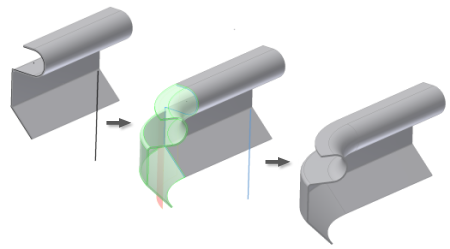
Une fonction de profil roulé peut constituer la fonction de base ou une fonction ultérieure du modèle de pièce en tôle.
Pour faciliter la préparation des dessins de détail, les traits d'axe des profils roulés possèdent un type d'objet unique et sont placés sur un autre calque du dessin.
La figure suivante présente deux exemples de rotations héritées simples.
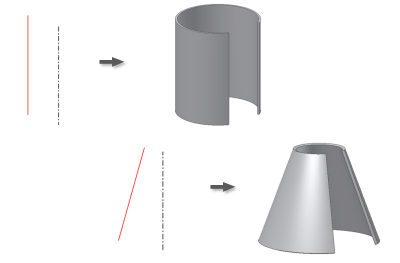
Création d'un profil roulé en tôle
Vous pouvez créer un profil roulé sous la forme d'une fonction normale ou de base.
La fonction Profil roulé vous permet de créer un profil roulé sous la forme d'une fonction normale ou de base. A l'instar de la fonction Bord tombé suivant profil, la fonction Profil roulé transforme les coins nets de l'esquisse en plis dans la pièce usinée en utilisant la valeur du rayon de pliage.
- La géométrie d'axe de rotation doit se trouver dans l'esquisse contenant la géométrie de contour.
- Vous pouvez utiliser un angle de roulis de 360 degrés uniquement pour les contours avec une ligne droite unique. La valeur de l'angle est égale à 360 degrés pour les contours à plusieurs segments.
- La spécification d'une autre méthode de déroulage peut exiger la sélection de plus d'éléments graphiques ou la définition de valeurs supplémentaires.
- Effectuez l'une des opérations suivantes :
- Créez ou partagez une esquisse constituée de lignes, d'arcs, de splines et d'arcs elliptiques (selon les besoins) dans le modèle.
- Pour une fonction de base, créez une esquisse de contour constituée de lignes, d'arcs, de splines et d'arcs elliptiques (selon le besoin). Incluez une ligne représentant l'axe de rotation de l'esquisse ou assurez-vous que l'esquisse est positionnée pour utiliser l'un des axes par défaut en tant qu'axe de rotation.
- Quittez l'esquisse.
- Sur le ruban, cliquez sur l'onglet Tôlerie
 le groupe de fonctions Créer
le groupe de fonctions Créer  Profil roulé
Profil roulé
 .
.
- Sélectionnez le contour.
- Dans la boîte de dialogue Profil roulé, cliquez sur la commande de sélection de l'axe, puis sur l'axe de rotation.
- Si le fichier pièce contient plusieurs corps, cliquez sur le sélecteur de solides pour choisir le volume participant.
- Le cas échéant, modifiez la direction du décalage de la matière par rapport à la courbe du contour.
- (Facultatif) Si un corps existe, cliquez sur Nouveau solide pour créer un corps.
- (Facultatif) Effectuez l'une des opérations suivantes :
- Cochez la case Suivre les valeurs par défaut pour lier l'épaisseur de la matière et les règles aux paramètres par défaut.
- Désactivez la case à cocher et cliquez sur la liste déroulante pour spécifier une épaisseur de matière et des règles uniques à partir de la liste de données prédéfinies.
- (Facultatif) Sélectionnez une autre méthode de déroulage, une autre règle de dépliage ou une autre valeur de rayon de pliage.
Création d'une fonction de symétrie et de mise en réseau d'un profil roulé
Vous pouvez créer une fonction de symétrie et de mise en réseau à partir d'un profil roulé, comme l'illustre cet exemple :

- Mettez en réseau une fonction de profil roulé dans un réseau radial contenant quatre occurrences au total.
- Ajoutez un segment de bord tombé droit au modèle et créez un réseau radial contenant trois occurrences au total.
- Ajoutez un segment de bord tombé court et droit. Ce segment n'atteint pas le plan médian qui traverse l'axe du réseau.
- Copiez par symétrie le segment de bord tombé court, qui rejoint la face de détail visible de la dernière occurrence de l'élément d'origine du réseau de profils roulés.
Une opération de symétrie laisse un jeu entre les deux segments de bord tombé courts.
- Le cas échéant, vous pouvez déplier et aplatir le modèle entier.
Ajout d'une fonction de dépliage au profil roulé
Vous pouvez appliquer deux fonctions de dépliage pour aplatir des faces d'une fonction de profil roulé et poursuivre la modélisation au sein du modèle déroulé et déplié. Les fonctions que vous appliquez aux plis sont déformées lorsque deux fonctions de repliage sont appliquées et le modèle revient à la forme enroulée d'origine.
L'ajout d'une fonction de dépliage pour poursuivre la modélisation ne correspond pas à la génération d'une mise à plat pour la fabrication.
- Sur le ruban, cliquez sur l'onglet Tôlerie
 le groupe de fonctions Modifier
le groupe de fonctions Modifier  Dépliage.
Dépliage.
- Sélectionnez une référence fixe à l'une des extrémités de la fonction de profil roulé.
- Sélectionnez le profil roulé.
- Cliquez sur Appliquer.
- Sélectionnez une référence fixe sur la section redressée afin de commencer à appliquer le second dépliage.
- Sélectionnez les plis à déplier.
- Cliquez sur OK.